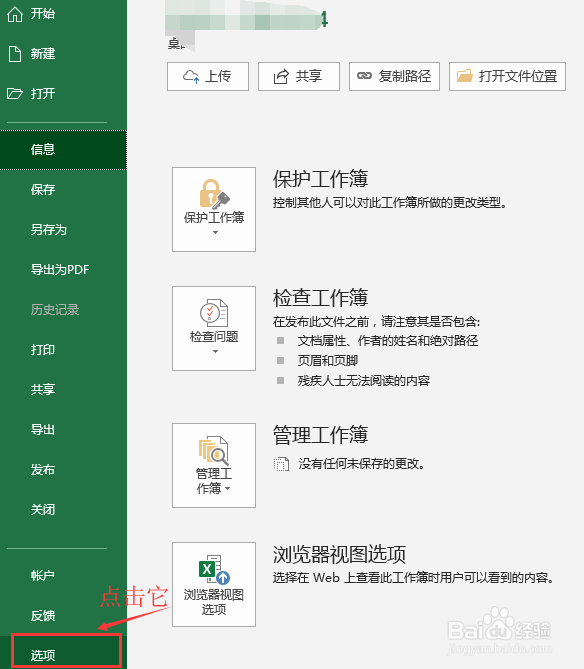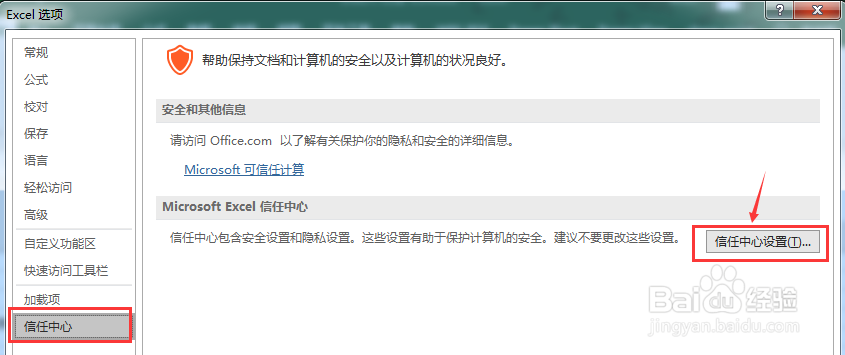Excel表格无法编辑提示“受保护的视图”怎么办
1、查看可编辑状态视图。去掉受保护的视图只需要点击【点击编辑】即可启用编辑。如图所示已经可以随意编辑。
2、设置视图的保护状态。点击Excel文档左上角的“文件”,然后进入功能设置界面,如图所示,找到下方的【选项】-然后点击进去。
3、信任中心设置。进入后再左侧最下方点击“信任中心”,即可看到如图所示的信任中心设置,进入后点击受保护的视图,即可看到如图所示的界面,将右侧三项取消筛选即可完成取消受保护的视图状态。
4、取消选择后确定豹肉钕舞设置。取消筛选后可如图所示,然后依次点击确定,这样以后再打开office文件就再也不会提示受保护的视图了,文档已吲溘活口经可以正常编辑了。但需要提醒的是这样会让电脑的office文件不安全,请谨慎使用。
5、取消保护视图说明。不同的office软件xcel版本安全中心的位置设置有差异,如2010在版本的开始按钮,而2013及以上在文件选项卡中。
声明:本网站引用、摘录或转载内容仅供网站访问者交流或参考,不代表本站立场,如存在版权或非法内容,请联系站长删除,联系邮箱:site.kefu@qq.com。
阅读量:37
阅读量:89
阅读量:75
阅读量:90
阅读量:60